给自己一点时间接受自己,爱自己,趁着下午茶的时间来学习图老师推荐的Photoshop这怎么制作逼真的水面倒影,过去的都会过去,迎接崭新的开始,释放更美好的自己。
【 tulaoshi.com - PhotoShop 】
Photoshop这怎么制作逼真的水面倒影
最终效果

原图
(本文来源于图老师网站,更多请访问https://www.tulaoshi.com/photoshop/)
1、先新建一个文档,这里我的尺寸选择1000×2000像素。
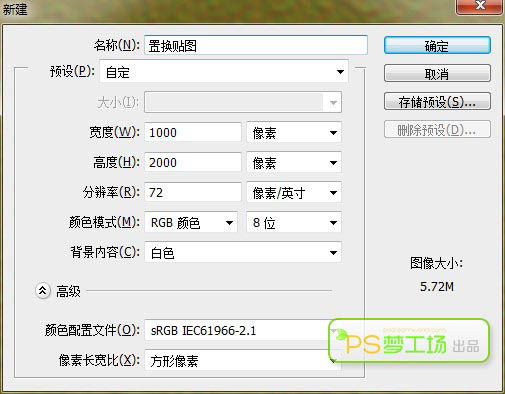
2、点击菜单:滤镜杂色添加杂色,数量为400%,高斯分布,单色。

3、然后对图像进行高斯模糊(滤镜模糊高斯模糊),数值设置2像素就可以。
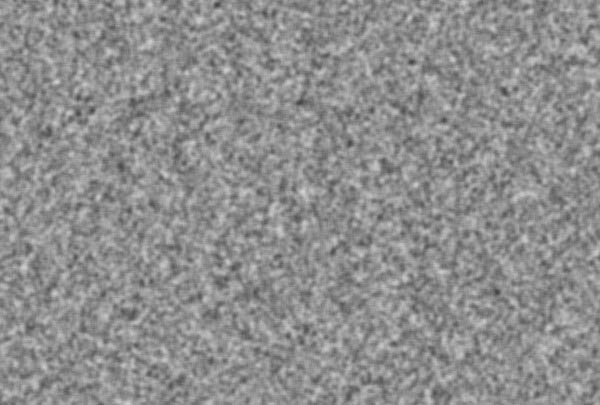
4、打开通道面板,选择红通道,然后对其添加浮雕效果(滤镜风格化浮雕效果),参数设置如下。
(本文来源于图老师网站,更多请访问https://www.tulaoshi.com/photoshop/)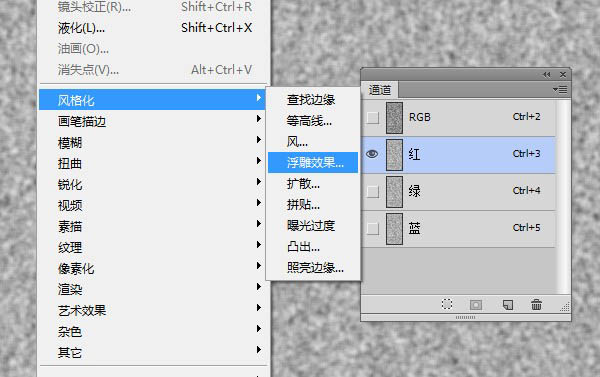

5、点击确定后继续选择绿通道,同样的处理方法,参数稍有不同。
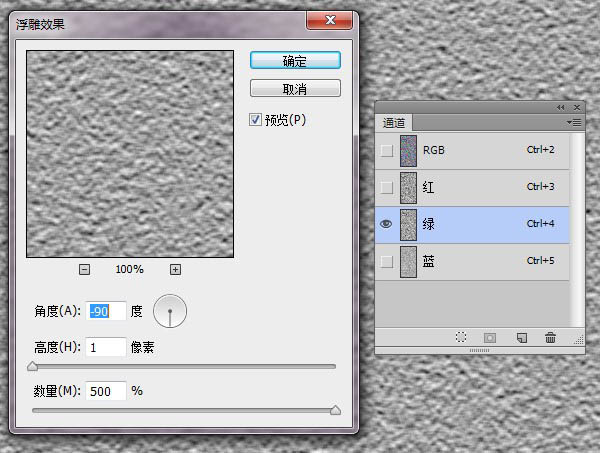
6、点击确定后再选择蓝通道,由于蓝通道对置换滤镜不起作用,因此我们将其填充为黑色。
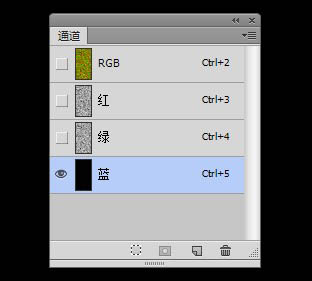
7、然后点击RGB通道,回到久违的图层面板,然后图像就变成这幅样子了。
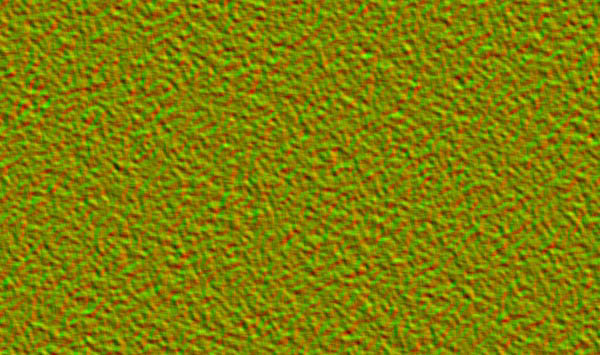
8、这时如果你的图层是背景图层,那么按住Alt键双击图层,将其转换为普通图层。然后Ctrl+T进行变形,右键选择透视,拖动下面的角,将其宽度调整为600%。确定后按Ctrl键点击图层缩略图建立选区,然后点击菜单图像 裁剪。
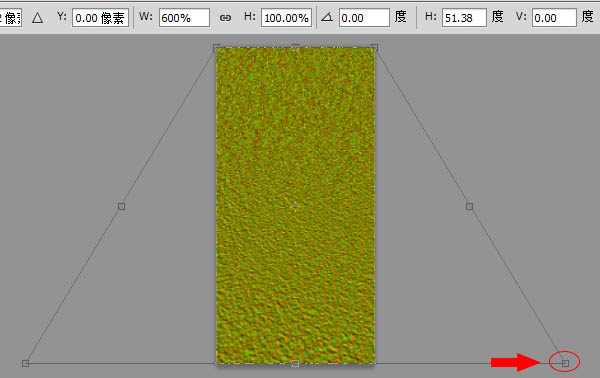
9、再重复一次第4步的透视与裁剪。然后Ctrl+T,将图层高度设置为50%。点击菜单图像裁切,将透明像素裁切掉。这时你的文档便是1000×1000像素的了。

10、打开通道面板,选择红通道,按Q进入快速蒙版模式,由上到下拉出一条从白到黑的渐变。
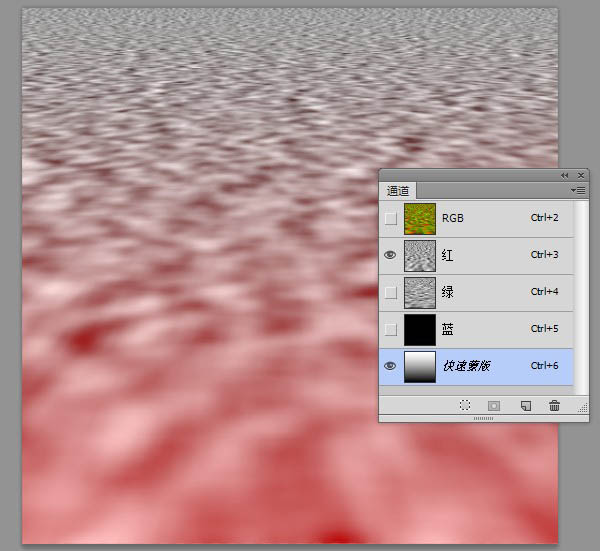
11、再按Q退出快速蒙版。在红通道层填充50%的灰色(#808080)。

12、选择绿通道,按Q进入快速蒙版模式,拉出一条由白到黑的渐变,大概到图像高度的15%-20%。

13、按Q退出快速蒙版模式,为绿通道图层填充50%的灰色。选择RGB通道,返回到图层面板。对图像进行高斯模糊(滤镜模糊高斯模糊)1.5像素。将文档储存成PSD格式的就哦了。
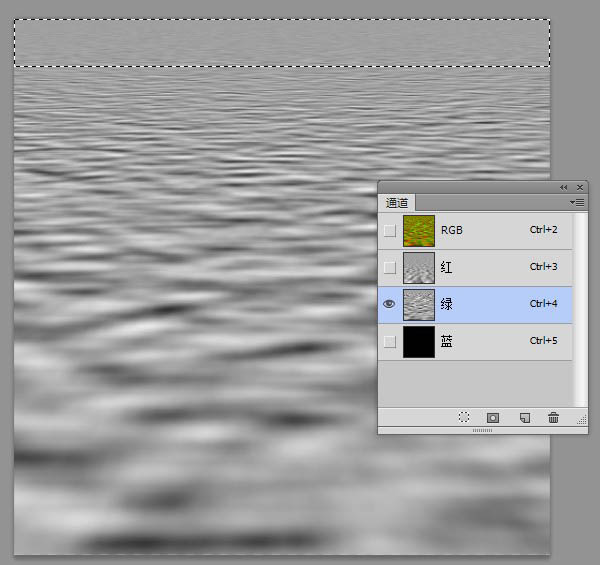
14、在新文档中打开要处理的图像,根据透视建立参考线。利用多边形套索工具选取选区如下。
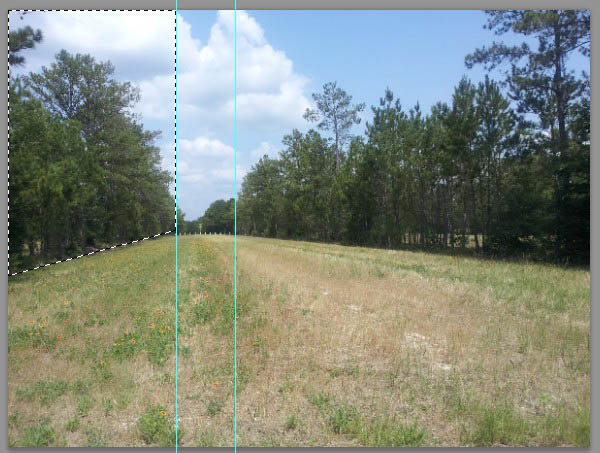
15、Ctrl+J复制一层。然后进行Ctrl+T垂直翻转,点右键选择斜切,调整为如下形状。

16、同理,将中间部分和右边部分复制出来,进行调整。

17、这时你的图像应该是这样的。

18、选择三个倒影图层,Ctrl+E进行合并,按Ctrl键点击图层缩略图建立选区,选择图像裁切,将超出画布的部分删除掉。
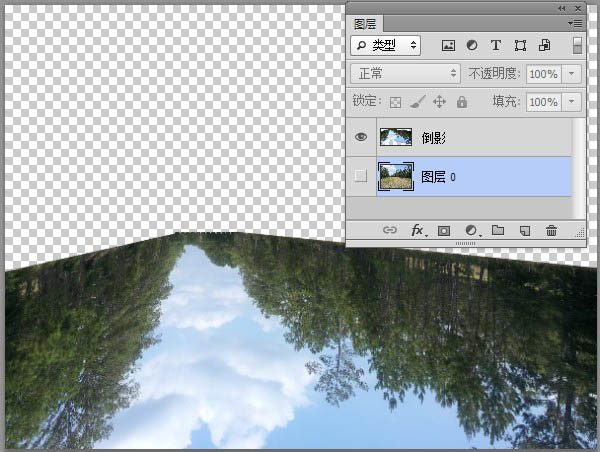
19、在倒影图层下方根据倒影的区域添加一层深绿色图层,用来表现绿树倒映在水中的颜色。我这里颜色选取#243221。

20、为倒影层添加蒙版,并用渐变工具在蒙版上拉出从白到黑的渐变。

21、Ctrl+点击倒影图层缩略图来建立选区,然后按住Ctrl+Alt+Shift键点击蒙版缩略图,来进行交叉选区的选取。这样也选区了蒙版中的半透明区域,点击图层面板上部的锁定透明像素。然后进行动感模糊处理(滤镜模糊动感模糊)来模拟水中的倒影。
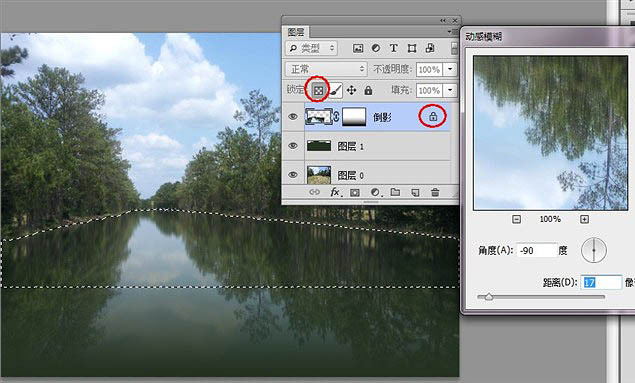
22、到了最为重要的一步了!
点击滤镜扭曲置换,参数设置如下。由于透视角度的原因,我们看到的水纹水平和垂直并非等距,因此水平和垂直比例并不相等。点击确定后选择我们第13步保存的PSD文件影。

23、然后选中倒影图层的蒙版,Ctrl+F重新应用一下置换滤镜。如果觉得强度不够,可以再应用一次。
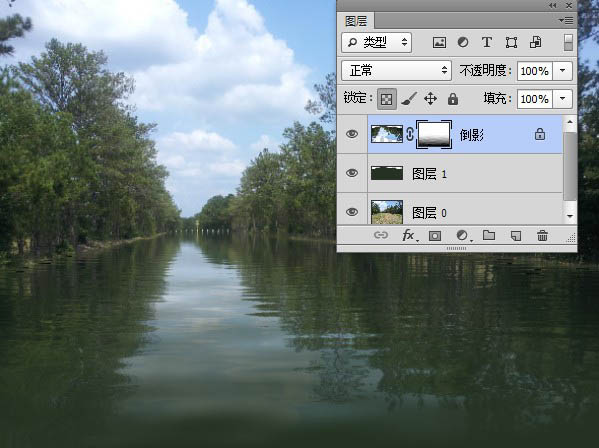
调整一下图像的整体颜色,完成最终效果。

更多知识请关注 图老师ps教程 栏目
来源:https://www.tulaoshi.com/n/20170325/2627880.html
看过《PS这怎么制作逼真的水面倒影》的人还看了以下文章 更多>>